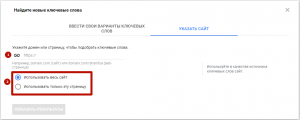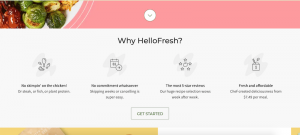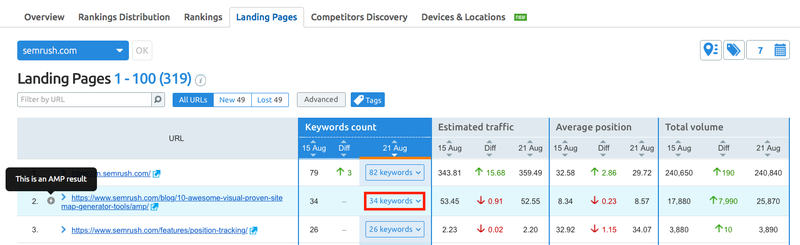
Как использовать Semrush для отслеживания ключевых слов и позиций

Ранжирование в поисковых системах: как использовать Semrush для отслеживания ключевых слов и позиций.
Каждый сайт хочет привлечь трафик. Один из способов сделать это — через поисковые системы, такие как Google. Для привлечения трафика через Google вам нужно хорошо ранжироваться (то есть, вы должны появиться как можно выше на странице результатов поисковой системы).)
Но как узнать, где вы занимаете первое место, и как вы можете отслеживать свои рейтинги в поисковых системах?? Мы поможем вам понять, где вы ранжируетесь по поисковым запросам, как отслеживать ваши рейтинги и как улучшить их с помощью наших наборов инструментов.
Что такое рейтинг в поисковых системах?
Рейтинг в поисковых системах — это цифры, которые показывают, какое место занимает ваш сайт на странице результатов поиска (SERP). Таким образом, если вы занимаете позицию №1, вы будете первым органическим результатом, который увидит пользователь, когда введет запрос в Google.
Наиболее востребованные позиции с № 1 по № 10, фокусируясь на позициях с № 1 по № 3. более 25.8% пользователей Google кликают на первый органический результат; еще меньше пользователей переходят на страницы 2, 3 и т.д.
Чем ниже ваш рейтинг в поисковой системе, тем меньше кликов вы получите и тем меньше трафика будет на вашем сайте.
Почему необходимо отслеживать рейтинг?
Отслеживание рейтинга в SERP поможет вам определить, где вы преуспеваете, и сосредоточить свои усилия в области SEO. Это также поможет вам отслеживать влияние вашей стратегии, как положительное, так и отрицательное, и кампаний, которые вы проводите.
Как отслеживать рейтинг в поисковых системах.
Для того чтобы улучшить наш рейтинг и, соответственно, уровень трафика, нам необходимо следить за тем, где мы находимся и по каким поисковым ключевым словам.
Однако результаты поисковых систем варьируются от поиска к поиску. Если вы когда-нибудь искали одно и то же дважды и видели разные результаты, вы знаете, насколько изменчивым может быть рейтинг поисковой системы. Поэтому очень важно работать с правильными инструментами.
Эти инструменты мониторинга ранжирования позволят вам быть на вершине постоянно меняющихся SERP и предоставят вам действенные данные одним нажатием кнопки.
Инструменты мониторинга ранжирования Semrush.
Наш набор инструментов для исследования ключевых слов оснащен инструментами мониторинга рангов, которые позволяют отслеживать ваши рейтинги в различных поисковых системах.
Начните с инструмента Keyword Magic Tool, чтобы определить целевые ключевые слова. Добавьте их непосредственно в Keyword Manager, чтобы классифицировать или отсортировать ключевые слова в списки.
Отсюда вы можете добавить целевые ключевые слова в инструмент отслеживания позиций, чтобы увидеть, как вы ранжируетесь или продвигаетесь по целевым ключевым словам в настоящее время. Вы также можете использовать инструмент отслеживания позиций для отслеживания рейтинга в SERP с течением времени.
Давайте рассмотрим каждый из них более подробно:
Инструмент «Магия ключевых слов.
Инструмент Keyword Magic Tool — это ваш первый шаг к мониторингу ранжирования с помощью Semrush. Вы должны использовать его для обнаружения потенциальных ключевых слов, на которые вы можете нацелиться.
Как это работает.
После ввода поискового запроса или ключевого слова инструмент Keyword Magic выдает связанные ключевые слова и их метрики, включая объем поиска, текущий CPC и сложность ключевого слова.
Вы можете использовать инструмент Keyword Magic для составления списка ключевых слов для отслеживания, а затем добавить их в Менеджер ключевых слов для дальнейшего мониторинга. Вы также можете использовать этот инструмент для поиска:
Ключевые слова вопросов — Узнайте, какие вопросы задают люди о вашем ключевом слове. Особенности SERP — отфильтруйте отчет, чтобы найти ключевые слова, которые имеют особенности SERP, такие как изображения, видео, поля для ответов и т.д. Связанные ключевые слова — расширьте поиск ключевых слов, позволив Semrush сделать свою магию и предоставить вам связанные ключевые слова, которые менее конкурентоспособны. Менеджер ключевых слов — добавляйте ключевые слова прямо в инструмент менеджера ключевых слов, чтобы вы могли отслеживать и контролировать их.
Как использовать инструмент Keyword Magic Tool.
Настройка инструмента Keyword Magic Tool.
Все, что вам нужно сделать для настройки инструмента Keyword Magic Tool, это ввести начальное ключевое слово в текстовое поле и выбрать страну, на которую вы хотите нацелиться. На этапе поиска, возможно, стоит начать с очень общего ключевого слова или самого общего ключевого слова, которое может быть использовано.
Манипулируйте данными с помощью фильтров.
После поиска инструмент представит вам таблицу связанных ключевых слов с различными вариантами фильтрации, включая:
Вопросы : этот фильтр возвращает только ключевые слова в форме вопроса. Широкое соответствие: эта опция возвращает результаты, в которых ваше ключевое слово встречается во всех формах. Фразовое соответствие: эта опция ограничит результаты результатами, в которых встречаются слова из вашего исходного ключевого слова, но в различном порядке. Точное соответствие: этот вариант ограничит результаты поиска теми, где ваше ключевое слово появляется в том виде, в котором вы его набрали. Related : эта опция возвращает ключевые слова, которые имеют схожие SERP, но не содержат полностью ваше ключевое слово. Категория : в левой части таблицы находится список слов, в котором сгруппированы ключевые слова. Используйте это, чтобы сузить список до более релевантных ключевых слов.
Добавить в менеджер ключевых слов.
Из результатов ключевых слов в инструменте можно выбрать ключевые слова, которые вы хотите отслеживать с помощью Менеджера ключевых слов. Добавьте их в менеджер, нажав кнопку
Выбор релевантных ключевых слов с помощью флажка рядом с каждым из них Нажмите на значок ‘+’ или на кнопку ‘Добавить в менеджер ключевых слов.’
Инструмент «Менеджер ключевых слов.
Менеджер ключевых слов — это следующий шаг в процессе мониторинга ранжирования. Вы должны использовать этот инструмент для группировки, организации и изучения того, как нацелиться на каждого из них.
Как это работает.
В инструменте «Менеджер ключевых слов» вы можете отслеживать до 5000 ключевых слов по вашему выбору в режиме реального времени. У вас есть полный контроль над ключевыми словами, которые вы отслеживаете, то есть вы можете группировать их для отслеживания различных кампаний или различных веб-сайтов.
С помощью инструмента «Менеджер ключевых слов» вы можете отслеживать:
Метрики в реальном времени: Получайте метрики в реальном времени с помощью функции обновления. Импортированные ключевые слова: Импортируйте ключевые слова для отслеживания с помощью других инструментов Semrush, например, Keyword Magic Tool. Вы также можете добавить их вручную. Отслеживание ключевых слов: отслеживайте ключевые слова по вашему выбору и отслеживайте любые движения.
Как использовать инструмент «Менеджер ключевых слов.
После настройки ключевых слов с помощью инструмента Keyword Magic Tool, инструмент Keyword Manager — это быстрый и простой способ отслеживать показатели SERP важных ключевых слов.
Настройка менеджера ключевых слов.
Чтобы настроить инструмент «Менеджер ключевых слов», вам нужно добавить ключевые слова, которые вы хотите отслеживать. Это можно сделать следующим образом:
Импортируя из Semrush Keyword Magic Tool Импортируя из Semrush Organic Research Tool Добавляя их вручную.
Метки и классификация ключевых слов.

Чтобы получить еще более подробное представление о ваших ключевых словах, вы можете установить теги. Теги позволяют фильтровать отчет и более тщательно отслеживать производительность. Чтобы добавить тег к ключевому слову, нажмите на флажок и выберите «добавить тег.»
Анализ эффективности ключевых слов.
После того как вы настроили ключевые слова и добавили к ним теги, используйте инструмент «Менеджер ключевых слов» для анализа эффективности ключевых слов. В самом инструменте вы увидите таблицу, которая содержит:
Ключевые слова : список ключевых слов, которые вы настроили для отслеживания Объем : количество поисковых запросов, которые происходят каждый месяц по вашему ключевому слову. Эта метрика поможет вам определить, на какие ключевые слова следует нацелиться, чтобы получить наибольший трафик. Тренд : Небольшой график показывает, сколько раз люди искали ключевое слово за последние 12 месяцев. Это поможет вам выбрать ключевые слова, которые ищут люди. CPC : Средняя стоимость клика по объявлению PPC для ваших ключевых слов. Эта метрика наиболее полезна для создания и мониторинга PPC-кампаний, но также может помочь вам понять уровень конкуренции ваших ключевых слов. Плотность конкуренции : Уровень конкуренции в PPC для вашего ключевого слова. Это поможет вам понять, насколько высока конкуренция в SERP и можете ли вы нацелиться на это ключевое слово с помощью рекламы. KD% : % того, насколько сложно будет ранжировать вашу страницу по ключевому слову. Это поможет вам направить усилия на целевые ключевые слова, по которым вы с большей вероятностью будете ранжироваться. Особенности SERP : Количество функций SERP, которые появляются для вашего ключевого слова. Используйте эту метрику для создания или обновления контента, нацеленного на соответствующий фрагмент. Потенциал кликов : Вероятная частота кликов, если вы сможете занять место для своего ключевого слова в топ-20. Это дает вам возможность оценить, сколько трафика будут иметь ваши усилия по ранжированию. Топ-конкуренция : Домены, которые занимают первые места на первой странице по вашим ключевым словам. Эта метрика даст вам представление о том, что вам нужно сделать, чтобы занять первое место. Последнее изменение : Последняя дата, когда метрики в таблице были обновлены. Обновить : Возможность обновить данные в таблице, чтобы они были наиболее актуальными. Эта функция полезна, поскольку рейтинг может меняться от часа к часу.
Экспорт списков ключевых слов в другие инструменты.
Вы также можете отправить эти данные в другие инструменты отслеживания, включая инструмент отслеживания позиций. Эти инструменты более автоматизированы и предлагают дополнительные метрики для отслеживания.
Чтобы экспортировать данные из Keyword Manager, просто нажмите кнопку «Отправить в другие инструменты» справа от таблицы ключевых слов.
Инструмент отслеживания позиций.
Инструмент отслеживания позиций является последней частью предложений Semrush по отслеживанию ранжирования. Вы должны использовать этот инструмент для мониторинга производительности и рейтинга ключевых слов, на которые вы нацелились с помощью нового или обновленного контента.
Как это работает.
Инструмент отслеживания позиций позволяет проверять и отслеживать рейтинг вашего сайта в поисковых системах по сравнению с вашими конкурентами. Он предоставляет вам ежедневные данные о рейтинге для выбранных вами ключевых слов, позволяя вам отслеживать их производительность с течением времени.
С помощью инструмента отслеживания позиций вы можете получить данные о:
Распределение рейтингов : Сравните рейтинги вашего сайта и конкурентов. Рейтинг: Отслеживайте ключевые слова, по которым ваш сайт находится в рейтинге, и наблюдайте за любыми изменениями в течение дня. Посадочные страницы : Определите, какие страницы на вашем сайте ранжируются по ключевым словам, и отслеживайте их. Обнаружение конкурентов: поиск сайтов, конкурирующих с вашим за рейтинг, и мониторинг их производительности. Устройства и местоположение : Отслеживайте, как ваш сайт ранжируется на мобильных устройствах по сравнению с. или в зависимости от местоположения. Featured Snippets: Определите, какие ключевые слова имеют возможность появления фрагментов, а также какие специфические функции появляются в SERP.
Как использовать инструмент отслеживания позиций.
Настройте инструмент.
Чтобы отслеживать позиции в поисковых системах, вам необходимо настроить инструмент. Во-первых, вам нужно будет указать ваш
Домен сайта: вы можете быть общим и отслеживать все URL-адреса вашего сайта, или вы можете быть конкретным и отслеживать определенную страницу или подпапку. Местоположение: какую страну, город или почтовый индекс вы хотите отслеживать Устройство и поисковую систему: какое устройство и поисковую систему вы хотите отслеживать, включая Google, Baidu, мобильный или настольный компьютер. Ключевые слова для отслеживания: какие конкретные ключевые слова вы хотите отслеживать? Вы можете добавить их вручную или, если вы не уверены, какие ключевые слова отслеживать, вы можете импортировать их прямо из Google Analytics. Или вы можете получить предложения ключевых слов от Semrush прямо в настройках.
Получите обзор рейтинга.
После завершения настройки вы перейдете на вкладку «Обзор» отчета. Это представление по умолчанию, которое покажет вам обзор вашего рейтинга и производительности. Вы увидите:
Тренд видимости: здесь вы увидите график, показывающий % вашей видимости по сравнению с конкурентами с течением времени. Метрика видимости отслеживает среднее положение ранжированных страниц домена. Однако вы можете манипулировать графиком видимости, чтобы показать средний рейтинг или оценить уровень трафика за тот же период. Доля голоса : отслеживает вашу долю голоса с течением времени, которая основана на том, как часто вы появляетесь в каждом поиске, а не по ключевым словам. Вы увидите тенденции изменения вашей доли голосов на графике вместе с любыми подтвержденными обновлениями Google. Это особенно полезно при оценке влияния обновлений алгоритмов на ваш сайт. Вы также можете добавить на график свои пользовательские заметки, например, о кадровых изменениях, развертывании проектов и т. д., чтобы оценить влияние на ваш рейтинг. Читайте больше об обновлениях алгоритмов и о том, как от них оправиться. Обзор рейтинга — наиболее значимый раздел обзорного отчета — это снимок рейтинга ваших ключевых слов. Здесь вы увидите диаграмму, которая включает: по каким ключевым словам вы ранжируетесь, на какой позиции вы сейчас находитесь, любые изменения в рейтинге, предполагаемый трафик, объем поиска и какие функции SERP появляются для данного ключевого слова. Вы можете фильтровать эту диаграмму, чтобы увидеть больше данных по каждому ключевому слову или каждому URL. Чтобы узнать, как настроить эту диаграмму, прочитайте наше пошаговое руководство по настройке диаграммы.
Оцените конкурентов.
Следующая вкладка отчета об отслеживании позиций — распределение ранжирования. В этом отчете сравнивается ваша общая производительность с ближайшими конкурентами. Вы можете:

Указать конкурентов : вы можете вручную ввести конкурентов, с которыми вы хотите сравнить свой сайт. Нажмите ‘домены в полях ввода’, чтобы просмотреть данные только указанных вами конкурентов. Сравнить трафик: используя таблицу распределения, вы можете сравнить разницу между вашим и конкурентным трафиком и органической видимостью. Этот вид также позволяет отслеживать конкурентов, которые делают значительные успехи или потери, чтобы вы могли быть в курсе того, кто инвестирует в свой сайт. Проверка прироста ключевых слов & Потери: таблица распределения также дает вам число против каждого конкурента по количеству ключевых слов, которые они потеряли или приобрели за любой данный период. Вы можете кликнуть, чтобы просмотреть эти ключевые слова, на которые вы можете попытаться нацелиться самостоятельно.
Отслеживайте рейтинг с легкостью.
с помощью инструмента аудита сайта.
Группируйте ключевые слова.
Если вы отслеживаете и ранжируете много ключевых слов, вам будет проще отслеживать показатели, сгруппировав ключевые слова. Вкладка «Теги» в отчете «Отслеживание позиций» позволяет просматривать разделы с группами ключевых слов, а не с отдельными ключевыми словами.
При распределении ключевых слов по категориям следует учитывать, как они будут лучше всего работать для вашего сайта. Облегчит ли группировка по типу продукта, кампании, намерениям или брендингу просмотр ключевых слов??
Приняв решение, вы можете внедрить свои теги, либо добавив их в настройках отслеживания позиций, либо используя выпадающие действия против каждого ключевого слова в таблице ранжирования вкладки «Обзор».
Определите, какие страницы работают лучше.
С помощью вкладки ‘Pages’ инструмента Position Tracking вы можете определить, какие страницы вашего сайта показывают наилучшие результаты:
Количество ключевых слов : количество ключевых слов, по которым в настоящее время ранжируется каждая страница. Средняя позиция : средняя позиция, по которой ранжируются эти ключевые слова. Предполагаемый трафик: предполагаемый трафик на страницу с этих ключевых слов на основе среднего коэффициента кликов по каждой позиции. Общий объем : общий объем поиска по всем ключевым словам, по которым страница находится в рейтинге, независимо от того, на какой позиции вы находитесь. SERP Features : вы можете увидеть, какие из ваших страниц в настоящее время отображаются в специальных сниппетах.
Определение страниц, конкурирующих за одно и то же ключевое слово.
Вкладка Cannibalisation в отчете Position Tracking дает вам представление о страницах, нацеленных на одну и ту же тему или ключевое слово. Это страницы, которые конкурируют друг с другом за место в рейтинге, и поэтому ни одна из них не ранжируется в SERP. Этот отчет покажет вам:
Здоровье каннибализации: вы увидите процентный показатель, основанный на общем количестве URL-адресов вашего сайта, и сколько из них затронуты проблемами дублированного контента. Здесь же вы увидите количество затронутых URL и ключевых слов. Это дает вам отличный ориентир для мониторинга вашего прогресса. Просмотр по страницам : дает вам сетку URL-адресов, которые ранжируются по нескольким ключевым словам. Вы можете увидеть количество ключевых слов, по которым она ранжируется, среднюю позицию, предполагаемый трафик и объем поиска. Это позволит вам увидеть, какая страница занимает наибольшее место по ключевым словам и имеет наибольший потенциал объема поиска. Просмотр по ключевым словам: дает вам сетку ключевых слов, по которым вы ранжируетесь на нескольких страницах. Вы можете увидеть ключевое слово, позицию, URL, предполагаемый трафик и объем поиска. Это позволит вам увидеть, какая страница показывает наилучшие результаты по каждому ключевому слову.
Найдите своих конкурентов.
Если вы не уверены, кто является вашими ближайшими конкурентами, или хотите узнать, кто доминирует в целевом поиске, вы можете получить данные на вкладке «Поиск конкурентов». Этот отчет показывает все домены, которые органически конкурируют с вашим доменом.
Карта конкурентов: первый график представляет собой визуальную карту ваших конкурентов, давая вам представление о том, у кого больше всего ключевых слов и лучшая средняя позиция. Чем больше круг домена на карте, тем больше органическая видимость. Это позволяет вам увидеть, кто доминирует в рейтингах SERPs по вашим ключевым словам. Вы также можете увидеть, кто больше всего выиграл или потерял в рейтинге, переключая вид диаграммы. Таблица конкурентов: вторая таблица представляет собой полный список конкурирующих доменов с вашим по видимости, предполагаемому трафику, рейтингу ключевых слов и средней позиции. Вы можете отметить домен как прямого конкурента для мониторинга или внести домен в черный список конкурентов, которых вы не хотите видеть в этом отчете.
Отслеживание ключевых слов по местоположению и устройствам.
Отчет «Устройства и местоположения» в Semrush Position tracking позволяет вам отслеживать видимость вашего поиска на различных устройствах и в разных местах. Хотя вам нужно указать устройство и местоположение для отслеживания в Position Tracking, с помощью этой вкладки вы можете отслеживать больше.
Тенденция видимости: эта диаграмма показывает вашу тенденцию видимости, ранга или предполагаемого трафика по устройствам и местоположениям. Это позволяет вам определить конкретные снижения, которые вы можете восстановить. Например, вы можете заметить падение видимости на мобильных устройствах, что можно исследовать с точки зрения разработки или проблем со скоростью. Обнаружение местных конкурентов: тепловая карта позволяет определить домены, занимающие высокие позиции в определенном месте. Вы увидите карту конкурентов, ранжирующихся по вашим ключевым словам в городе, по которому вы отфильтровываете. Это позволит вам более детально оценить поисковый ландшафт.
Отслеживание тематических сниппетов.
Вы можете следить за тем, в каких сниппетах вы появляетесь, и по каким ключевым словам вы ранжируетесь в SERPs.
Возможности против. Featured : здесь вы можете увидеть количество сниппетов, в которых вы появляетесь в настоящее время, а также количество сниппетов, в которых вы могли бы появиться на основе ключевых слов, по которым вы ранжируетесь. Нажав на каждое число, вы увидите ключевое слово, объем поиска и URL, который в настоящее время присутствует в сниппетах. Тренд сниппетов: график в этом отчете дает вам представление о ваших фрагментах с течением времени. Вы увидите тенденцию изменения количества сниппетов, в которых вы появляетесь, и тех, в которых вы могли бы появиться, но не делаете этого. Изменение URL: здесь вы увидите количество ваших фрагментов, в которых URL-адрес фрагмента изменился на другой URL-адрес вашего сайта. Это позволит вам понять, какой тип контента Google с большей вероятностью будет использовать в своих сниппетах.
Начните использовать инструменты отслеживания рангов Semrush.
Отслеживание ключевых слов очень важно для производительности вашего сайта как на странице, так и в SERPs. Использование инструментов отслеживания рангов на каждом этапе процесса, включая исследование ключевых слов и отслеживание рангов, поможет сделать процесс быстрым и легким, в конечном итоге помогая вам сосредоточить свои усилия на областях, которые увеличат ваш трафик.